Añadir, eliminar y modificar las propiedades
Una vez creado un gráfico podemos cambiar en cualquier momento todos los elementos que lo componen: título, fondo, leyenda, etc.
Hay varias formas de acceder a los parámetros de formato de los elementos que componen un gráfico. En principio, para editar el gráfico una vez creado y deseleccionado, es necesario hacer doble clic sobre el mismo para poder seleccionar cada uno de los elementos que lo componen. Si, por ejemplo, se quiere modificar las propiedades del título del gráfico, se debe seleccionar en primer lugar el gráfico y luego hacer clic con el botón derecho del ratón encima de este elemento. Después se debe elegir en el menú contextual la opción Formato de título. Se abrirá una ventana con distintas pestañas que permiten modificar todas las propiedades.
Haz clic aquí para ver una breve descripción de las propiedades de título
Videotutorial: Cambiar el título de la imagen. Haz clic aquí.
Fuente: Cursos de Guadalinex
Análogamente a lo visto para modificar el título del gráfico se puede cambiar el aspecto de las series de datos, el eje X y el eje Y, las leyendas, etc. seleccionando previamente el elemento a modificar y luego, con ayuda del botón derecho del ratón, elegir la opción de Formato en el cuadro desplegable.
Observa que cada vez que creas un gráfico, y está seleccionado, se muestra la siguiente barra de herramientas:
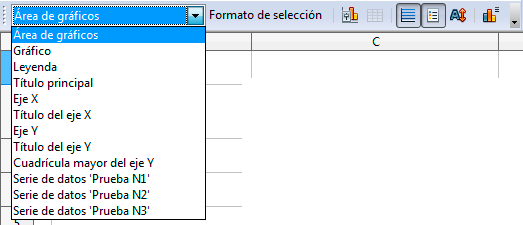
En ella aparece:
- En su parte izquierda una lista desplegable para seleccionar el elemento del gráfico que será diferente (incluirá más o menos elementos) en función del tipo de gráfico sobre el que actúe. Para cambiar las propiedades del elemento seleccionado basta hacer clic en el botón de la misma barra de herramientas: Formato de selección.
- a continuación dentro de esta barra de herramientas encontramos los botones que permiten cambiar algunas propiedades:
![]() Tipo de gráfico: Permite elegir cualquier tipo de gráfico que tiene OOo Calc abriendo una ventana para su selección.
Tipo de gráfico: Permite elegir cualquier tipo de gráfico que tiene OOo Calc abriendo una ventana para su selección.
![]() Mostrar/ocultar cuadrícula horizontal: Permite que no se muestren las líneas horizontales correspondientes al eje Y del gráfico.
Mostrar/ocultar cuadrícula horizontal: Permite que no se muestren las líneas horizontales correspondientes al eje Y del gráfico.
![]() Mostrar/ocultar leyenda.
Mostrar/ocultar leyenda.
![]() Escala de texto: Permite cambiar el tamaño del gráfico y el del texto redimensionando para mantener la proporción original: si aumentamos el gráfico, el texto aumentará de tamaño proporcionalmente.
Escala de texto: Permite cambiar el tamaño del gráfico y el del texto redimensionando para mantener la proporción original: si aumentamos el gráfico, el texto aumentará de tamaño proporcionalmente.
![]() Diseño automático.
Diseño automático.
Videotutorial: Cambiar la cuadrícula del gráfico. Haz clic aquí.
Fuente: Cursos de Guadalinex
Videotutorial: Cambiando el tipo de gráfico. Haz clic aquí.
Fuente: Cursos de Guadalinex
Videotutorial: Rotando un gráfico 3D. Haz clic aquí.
Fuente: Cursos de Guadalinex
Ejemplo 4: Genera un gráfico como el siguiente investigando cómo se logra, no importa los datos que tomes. Explora las distintas opciones de los cuadros de diálogos que permiten cambiar las distintas propiedades de un gráfico y prueba para ver sus efectos.
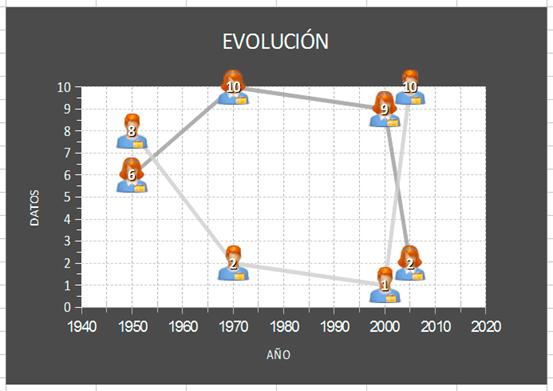
Fuente iconos: http://www.comfi.com/telecom-icons/